「switchbot pc 起動」と検索しているあなたは、きっと自宅のデスクトップPCを離れた場所からスマートに操作したいと考えているのではないでしょうか。この記事では、SwitchBotを使ってPCの電源を遠隔で入れる方法や、「switchbot pcから操作」するための環境構築の手順を、実体験をもとに詳しく解説します。
また、「switchbot pcアプリ windows」や「switchbot pcアプリ mac」を活用して、PCから各デバイスを管理する方法や、「pc 電源 遠隔スイッチ usb」を使った高度な電源管理についても紹介しています。さらに、「switchbot デスクトップpc」における使用例や、「switchbot 温度計 pc」で室温を可視化・記録する方法、「switchbot カメラ pcで見る」ための基本的な考え方もカバーしています。
SwitchBotとWindows PCを組み合わせたスマートな活用方法を知りたい方にとって、有益な情報が詰まった内容となっています。
-
SwitchBotを使ってPCの電源を遠隔で入れる方法
-
デスクトップPCでもSwitchBotが使える仕組みと注意点
-
USBタイプの遠隔スイッチの活用手順と導入例
-
WindowsやMacでのSwitchBotアプリの使い方と連携方法
switchbot pc 起動の基本と仕組み
-
switchbot pcから操作する方法とは?
-
switchbot デスクトップpcに使える?
-
pc 電源 遠隔スイッチ usbの活用法
switchbot pcから操作する方法とは?

私がSwitchBotでPCを操作するようになったのは、在宅ワーク中に「離れた場所から自宅のデスクトップPCを起動できたら便利だな」と思ったことがきっかけでした。日々の業務でPCをリモート操作する必要が増え、VPNやリモートデスクトップの環境は整っていたものの、「電源を入れる」という最初のステップが意外と手間だったのです。
この課題を解決するために私が選んだのが、SwitchBotのボットデバイスでした。SwitchBotはスマートフォンから物理的なスイッチを押す仕組みを実現する小型のデバイスです。特に、デスクトップPCの電源ボタンを物理的に押すためにこのデバイスを設置しました。
設定方法としては、まずSwitchBotのアプリをスマートフォンにインストールし、ボットとBluetoothで接続します。その後、PCの電源ボタンの真上にボットを固定し、アプリから「電源ON」の命令を送ると、ボットのアームが物理的にボタンを押してくれるのです。
私の環境では、別途SwitchBotハブミニも導入しています。これにより、Wi-Fiを介して外出先からもボットの操作が可能になり、Bluetoothの届かない距離でもスムーズにPCを起動できるようになりました。
一方で、注意点もあります。PCのBIOS設定によっては、物理ボタンで電源が入らないように制限されている場合があります。そのため、SwitchBotを設置する前に、BIOS内の「Wake on Power」や「電源ボタン設定」を確認し、適切に設定しておくことが重要です。
このようにして、私はスマートフォンからいつでもどこでもPCの電源を操作できる環境を整えることができました。これにより、在宅でも外出先でも作業の自由度が格段に高まりました。
switchbot デスクトップpcに使える?

私自身がSwitchBotをデスクトップPCに使用しようと考えたとき、一番不安だったのは「実際に使えるのかどうか」という点でした。ノートPCであればスリープ解除などの代替手段もありますが、デスクトップPCは基本的に物理的な電源ボタンで起動する必要があります。
結果として、私の環境ではSwitchBotをデスクトップPCに問題なく使用できました。具体的には、電源ボタンの上にSwitchBotの本体を専用の両面テープで固定し、アームが確実にボタンに触れるよう微調整しました。このとき、ボタンの形状や押下圧も重要で、軽く押すだけで反応するタイプのボタンであれば特に相性が良いです。
ただし、全てのデスクトップPCに対応できるとは限らない点には注意が必要です。例えば、ケースによってはボタンが奥まっていたり、押す力が強くないと反応しなかったりする場合があります。私の知人が使っていたケースでは、ボタンが凹型でSwitchBotのアームがうまく届かず、追加のプラスチックパーツを挟んで調整する必要がありました。
また、デスクトップPCではUPS(無停電電源装置)などと組み合わせて運用している方もいるかと思います。そのような構成では、電源を遠隔で入れられる利便性はあるものの、電源を切る際には慎重さが求められるため、オートメーション化する場合は十分に検討が必要です。
私の場合、実際に運用を始めてからは、出先で「あ、PCの電源入れ忘れた!」というときでもすぐにスマホから操作できるようになり、作業効率が大きく向上しました。特に冬場の寒い朝、寝室からオフィス部屋のPCを起動しておくと、少し時間が経ってから部屋に行ってもすぐに作業を始められるのは非常に助かっています。
このように、SwitchBotはデスクトップPCにも有効に使える選択肢ですが、環境や機種によっては一工夫が必要な場合もあることを踏まえた上で、導入を検討すると良いでしょう。
pc 電源 遠隔スイッチ usbの活用法

私が「PCの電源を遠隔で入れたい」と思うようになったのは、出張先から自宅のデスクトップPCにアクセスする必要が出てきたことがきっかけでした。クラウドストレージに保存し忘れたファイルを確認したり、VPN経由で会社のサーバーへ接続する際に、自宅のPCが稼働していないとどうにもならないことが何度かあったのです。
その問題を解決するために導入したのが、「USBタイプの遠隔スイッチ」でした。これはPCのマザーボードに接続して使うハードウェアで、スマートフォンのアプリや物理リモコンを使って電源をオンにすることができます。
私が使用した製品は、USB経由で通電を制御できるタイプで、マザーボード上の電源ピンに接続する必要がありました。最初は配線や設定にやや手こずりましたが、説明書に沿って正確に接続し、テスト起動を行うことで無事に動作を確認できました。以後、スマートフォンアプリを使ってボタンひとつで自宅のPCを起動できるようになり、作業の自由度が大きく広がりました。
ただし、このようなデバイスを導入する際にはいくつかの注意点もあります。まず、PCのBIOS設定で「AC電源復旧時に自動起動する」設定を有効にしておく必要がある場合があります。また、USB給電の状態がマザーボードや電源ユニットに依存するため、常時給電対応のUSBポートを使うことも大切です。
それからというもの、私は出張先や外出中でも安心して自宅PCにリモート接続ができるようになりました。さらに、自宅のスマートホーム化の一環として、遠隔スイッチを他の機器にも応用し、照明や空調の制御まで一元化することができたのは、思わぬ副産物でした。
このように、USBタイプの遠隔スイッチを活用することで、PCの電源管理をよりスマートに、そして効率的に行えるようになります。設置や初期設定にやや手間はかかりますが、その後の利便性を考えると十分に価値があると私は感じています。
switchbot pc 起動をもっと便利に使う
-
switchbot pcアプリ windowsの特徴
-
switchbot pcアプリ macの使い方
-
switchbot 温度計 pc連携でできること
switchbot pcアプリ windowsの特徴
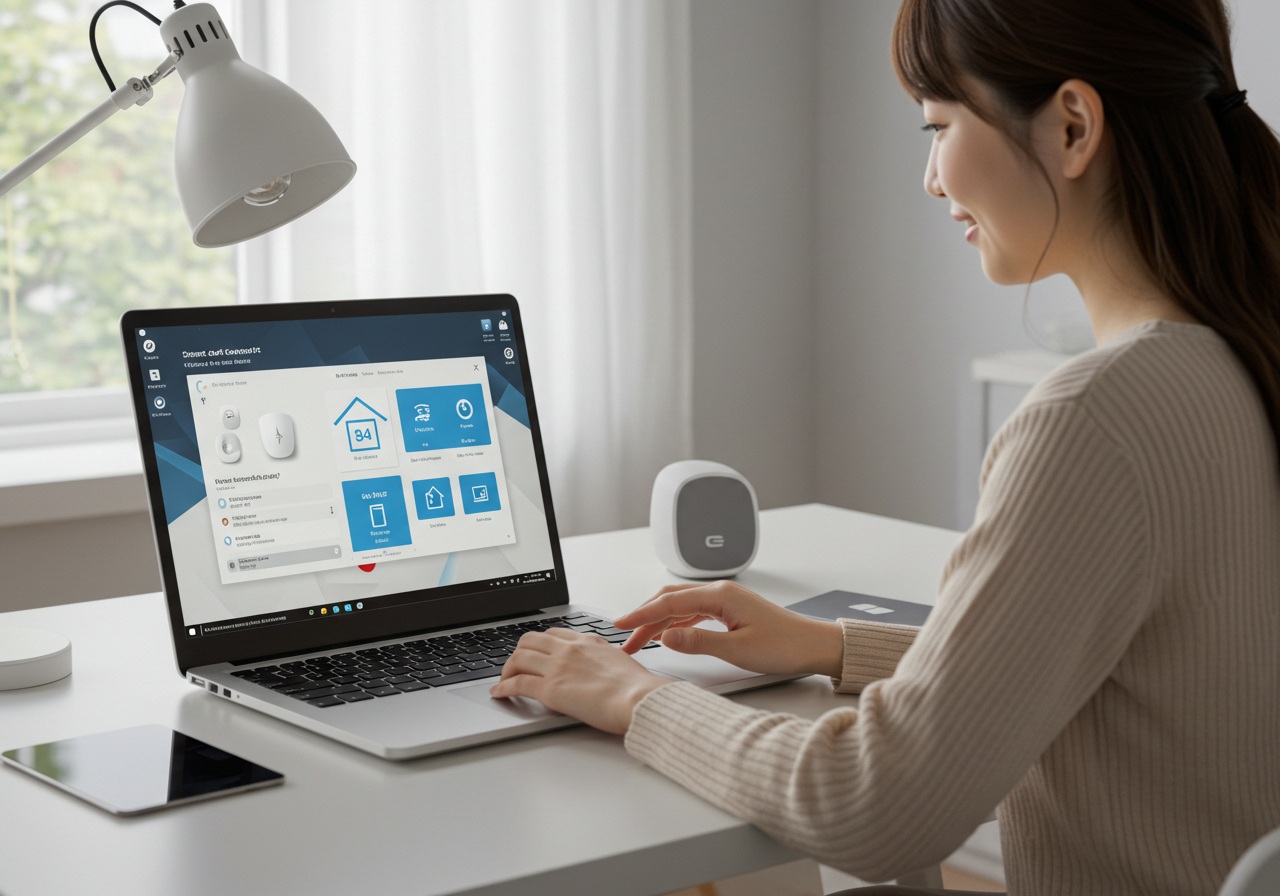
SwitchBotをWindows環境で使いたいと考えたとき、最初に気になったのは「PC用の専用アプリはあるのか?」という点でした。私の場合、スマートフォンアプリでの操作には慣れていましたが、Windows PCからも同じように操作できれば、作業中にスマホを取り出さずに済むと考えたのです。
実際に調べてみると、公式には「SwitchBot PCアプリ」として明確なWindows版アプリは存在しないのですが、代替手段としてWebブラウザ経由でアクセスできる「SwitchBot Webアプリ」や、サードパーティのツール、もしくはエミュレータを使うことでPCからも一定の操作が可能になります。
私の場合は、Androidエミュレータ「BlueStacks」をインストールし、その中で公式のSwitchBotアプリを動かすことで、Windows上での操作環境を構築しました。これにより、スマホとほぼ同じ操作感でデバイスのコントロールが可能になりました。
また、PC上でSwitchBotを活用する場面は多岐に渡ります。私の使い方の一つとしては、PCで作業しながら部屋の温度を確認し、必要に応じてSwitchBotハブ経由でエアコンを起動する、といった連携が日常的になっています。とくに在宅ワーク中は、スマートフォンよりもPC画面上で一括管理できる利便性がありがたく、タブの一つとして開きっぱなしにしていることが多いです。
もちろん、エミュレータを使用する場合にはPCのスペックもそれなりに必要で、動作が重くなることもあるため、そこは留意しておくべきポイントです。また、公式サポート外の方法を使う場合は、セキュリティや安定性についても注意が必要です。
それでも、私としてはWindows上でSwitchBotを操作できる環境を整えたことで、デバイス間の連携や自動化の自由度が大きく広がりました。スマートホームをPCから本格的に管理したい方にとっては、検討する価値のある構成だと思います。
switchbot pcアプリ macの使い方
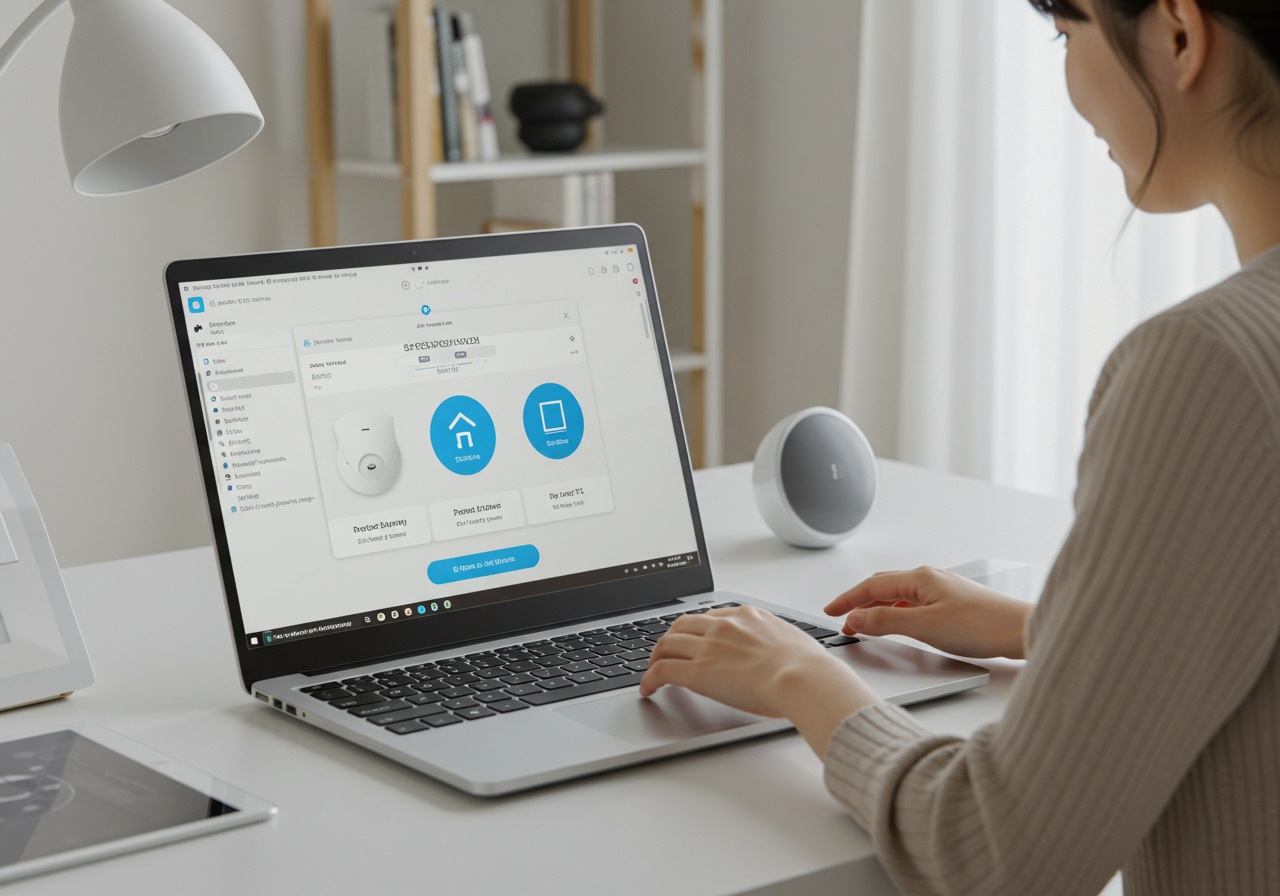
私がSwitchBotをMac環境で使うようになったのは、自宅のスマートホーム化を進めている中で、「Macからも温度管理や電源のコントロールができたら便利だな」と思ったのがきっかけでした。日常的にMacBookを使って作業しているため、スマホを取り出さずに操作できれば、作業の流れを止めずに済むと考えたのです。
ところが、現時点では公式には「Mac専用のSwitchBotアプリ」は提供されていません。これは少し残念ではありますが、代替手段をいくつか組み合わせることで、実用的な環境を作ることができました。
私がまず試したのは、「SwitchBotのWebアプリ」をSafariやChromeで使う方法です。Webアプリにアクセスすれば、ログイン後にデバイスの状態確認や一部操作が可能になります。ただし、Web版ではできることが限られているため、本格的な操作やシーン設定には向いていません。
次に導入したのが「Androidエミュレータ(BlueStacks)」です。Macにインストールして、その中でAndroid版のSwitchBotアプリを動かすことで、スマートフォンとほぼ同様の操作が可能になりました。私の環境ではエミュレータの動作も安定しており、アプリのアップデートも定期的に反映されるため、現時点では最も現実的な解決策だと感じています。
使い方としては、まずMacにBlueStacksをインストールし、Google PlayからSwitchBotアプリをダウンロード。その後は、スマホと同じアカウントでログインすれば、登録済みの全デバイスが表示され、操作やシーンの編集も問題なく行えます。
注意点としては、エミュレータを動かすにはある程度のMacのスペックが必要だということです。私の場合、MacBook Pro(M1チップ搭載)で使用していますが、Intel製CPUの旧モデルでは動作が不安定だったという報告もあるようです。また、エミュレータ内での操作はやや遅延がある場合があるため、反応速度を求める場面では少し気になるかもしれません。
それでも、MacユーザーにとってSwitchBotを柔軟に使える環境が手に入ったことは大きな収穫でした。今では、Macからリモートで照明をつけたり、温度を確認してエアコンをオンにしたりと、作業中にわざわざスマホを探す必要がなくなりました。
このように、公式のMacアプリがなくても工夫次第で十分に便利な環境を構築できます。スマートホームとMacを組み合わせたい方にとって、ぜひ試してほしい方法です。
switchbot 温度計 pc連携でできること
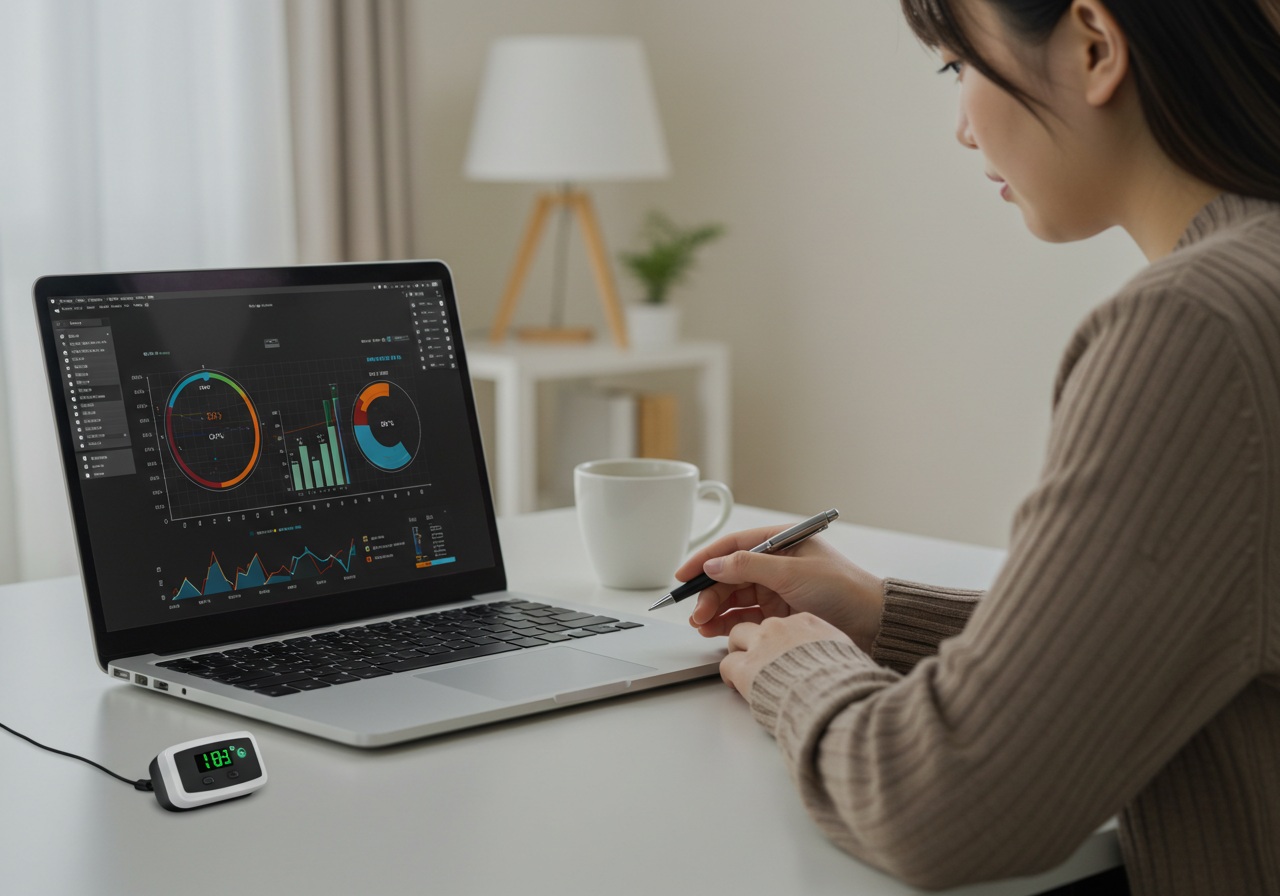
私がSwitchBotの温度計をPCと連携して使い始めたきっかけは、自室の環境管理をデジタルで一元化したいと考えたからです。在宅ワークが主流になってからというもの、室温や湿度のわずかな違いでも集中力に影響することに気づきました。
SwitchBot温度計はスマートフォンで確認できるのが基本ですが、私は日中ほとんどPCを使っているため、PC側でも温度や湿度の情報が見られたほうが便利だと感じました。そこで導入したのが、SwitchBotクラウドと連携した「Webダッシュボード」と呼ばれる環境です。
まず、SwitchBotの温度計をクラウドに登録し、SwitchBotハブミニを使ってデータを常時インターネット経由で送信する設定を行います。これにより、PCのブラウザ上からSwitchBotのクラウドにアクセスすれば、リアルタイムで室温・湿度のデータが確認できるようになります。
さらに、私はIFTTT(イフト)というサービスを使って、自作のGoogleスプレッドシートに温度と湿度のログを自動保存する仕組みを組みました。これにより、1日の気温変化をグラフ化して見直すことが可能になり、空調の調整や、換気のタイミングを科学的に判断できるようになったのです。
実際、この仕組みを導入してからというもの、「今日は湿度が高いから除湿機を先に入れておこう」といった判断ができるようになり、体調の安定や仕事効率の向上に直結しました。また、家族と一緒に暮らしているため、「子供部屋が寒すぎないか」などのチェックにも役立ちます。
ただし、注意したいのはSwitchBot温度計のPC連携はあくまでWeb経由が中心で、ローカルアプリでの表示や操作は(2025年現在)正式には提供されていない点です。そのため、常にブラウザを開いておくか、簡易的なChrome拡張機能を使う必要があります。
それでも、SwitchBot温度計とPCを連携させることで得られる情報の「見える化」は非常に有益です。スマートホームを「なんとなく便利」から「明確な効率化ツール」へと昇華させる一歩になると、私は実感しています。環境データをPCで管理したい方に、ぜひ試していただきたい方法です。
switchbot pc 起動を使いこなすための総まとめ
-
スマートフォンから物理的に電源ボタンを押すにはSwitchBotが有効である。
-
SwitchBotハブミニを併用することで外出先からの起動も可能となる。
-
デスクトップPCでも電源ボタンの形状次第でSwitchBotは問題なく使える。
-
PCケースによってはアームが届かないこともあるため設置前に確認が必要。
-
USBタイプの遠隔スイッチを使えばマザーボード経由で起動が可能になる。
-
BIOS設定でAC復旧時自動起動などの事前準備が求められる。
-
Windows上ではAndroidエミュレータを通じてSwitchBot操作が実現できる。
-
Macでも同様にエミュレータを利用すればPCからの操作が可能になる。
-
SwitchBot温度計とクラウド連携でPCから環境データを把握できる。
-
IFTTTと連携すれば温湿度ログを自動で保存・分析できるようになる。


